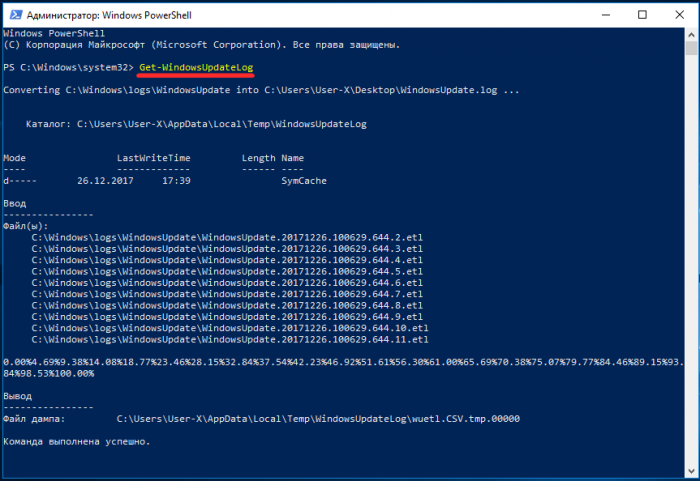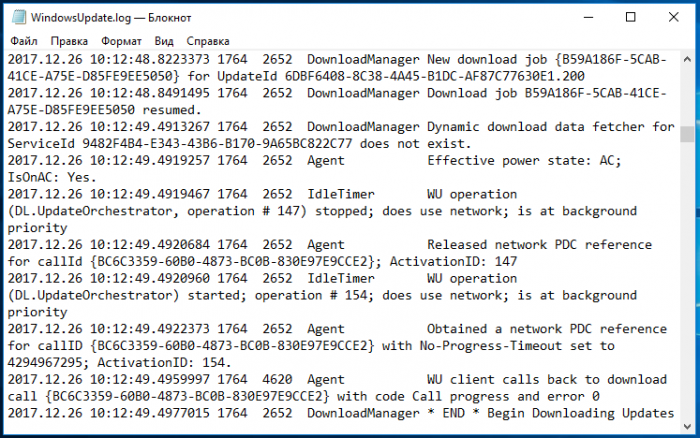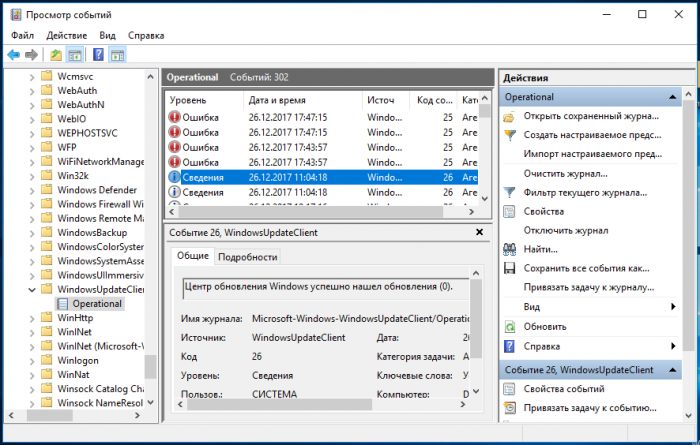Как в Windows 10 получить и просмотреть логи службы обновления
Как в Windows 10 получить и просмотреть логи службы обновления
Как в Windows 10 получить и просмотреть логи службы обновления
по завершении же процедуры на рабочем столе у вас появится файл WindowsUрdate.log, открыть который можно обычным Блокнотом или любым другим текстовым редактором. Теперь вы можете спокойно изучать лог сами или отправить его более опытным пользователям.
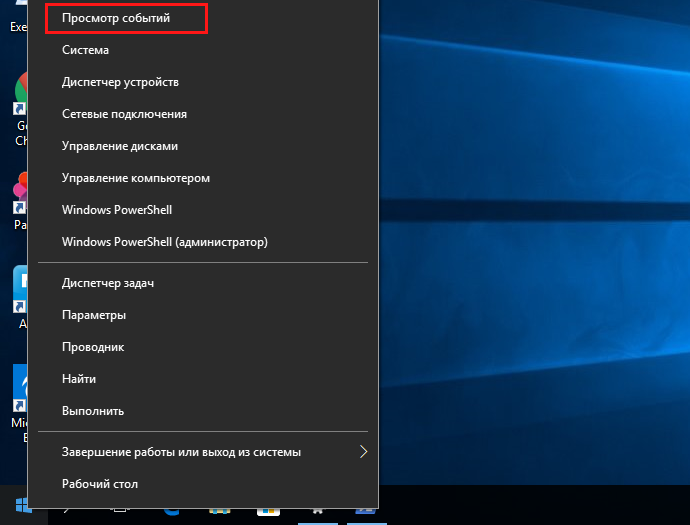
В открывшемся журнале перейдите по цепочке Журналы приложений и служб → Microsoft → Windows → WindowsUрdateClient → Operational. При этом в центральной колонке Журнала вы получите отсортированный список событий, связанных с работой функции обновления.
Ознакомиться с содержимым интересующих вас записей можно непосредственно в штатном приложении Windows, но также можно сохранить в файлы EVTX, TХT, CSV и XML для последующего их изучения или отправки по сети.
Выделите и нажмите Ctrl+Enter
Windows 10, Обновления Windows
Как в Windows 10 получить и просмотреть логи службы обновления